3 alata za otkrivanje i dijeljenje sjajnih sadržaja: Ispitivač društvenih medija
Alati Za Društvene Medije / / September 26, 2020
 Tražite li bolje načine za pronađite novi i zanimljiv sadržaj za dijeljenje?
Tražite li bolje načine za pronađite novi i zanimljiv sadržaj za dijeljenje?
Pronalazi vremena za čitati i dijeliti zanimljive sadržaje bitka?
U ovom članku opisujem 3 alata koji će vam pomoći pronaći i podijeliti sjajan sadržaj, a uštedjet ćete dragocjeno vrijeme.
# 1: Pretplatite se na blogove koristeći Feedly
Objave na blogu mogu biti sjajan izvor sadržaja, ali treba vremena da biste posjetili svaki blog i svakodnevno provjeravali nove postove. Pretplatite se putem e-pošte i dobit ćete previše e-pošte ili možda neće stići u prikladno vrijeme da ih pročitate. Ovo čini RSS čitač vrijedna alat za kuraciju.
Google Reader su naširoko prihvatili kustosi sadržaja, ali Google povlači ovaj proizvod iz upotrebe 1. srpnja.
Idealna zamjena je Feedly, koji vam omogućuje jednostavno primanje, organiziranje, čitanje i dijeljenje sadržaja s vaših omiljenih blogova.
Uz Feedly, najnoviji sadržaj sa svakog bloga na koji ste pretplaćeni dodaje se svaki put kada ga otvorite. Feedly osigurava da vidite novi sadržaj i pruža centralno mjesto za čitanje i dijeljenje s njega.
Značajke:
- Feedly koristite na radnoj površini i mobilnom uređaju - Feedly možete koristiti sa svoje radne površine i Android, Apple iOS i Kindle Mobilni uredaji.
- Integrirajte Feedly s puferom - Umjesto da istovremeno dijelite sav svoj sadržaj, Pufer širit će publikaciju kroz unaprijed konfigurirana vremena.
- Organizirajte prikaze posta prema vašem stilu čitanja - Postoje neke izvrsne opcije konfiguracije koje omogućuju pregledavanje postova na način koji vam najbolje odgovara. Objave na blogu možete grupirati u različite kategorije, skenirati sažetak postova, pregledati cjelovite postove, spremiti postove u red za kasnije pregledavanje ili označiti članke kako biste ih lakše pronašli u budućnosti.
- Pronađite nove feedove - A hraniti je sadržaj bloga na koji ste pretplaćeni. U Feedlyu možete tražiti nove feedove po kategorijama unosom URL-a feeda ili pretraživanjem ključnih riječi.
- Iskoristite integraciju Pinteresta - Slike možete prikvačiti izravno na svoj Pinterest ploče iznutra Feedly.
-
Nabavite odabrane članke s kuriranim sadržajima- Možete uključiti ili isključiti ovu značajku. Kad je uključen, Feedly će automatski istaknuti popularne članke.
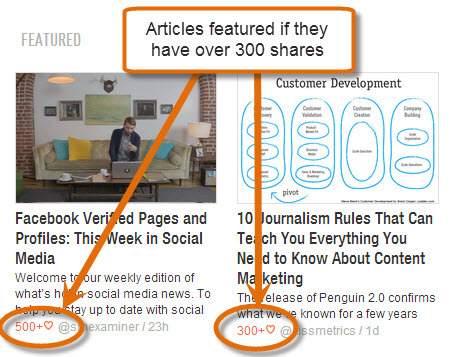
Članci mogu biti na vrhu. Ovi vam prikazuju članke s blogova na koje ste pretplaćeni i koje se puno dijeli na društvenim mrežama.
Postaviti
Prije 1. srpnja trebat će vam račun u Google Readeru da biste koristili Feedly; ako u ovom trenutku nemate račun Google Reader, pričekajte 1. srpnja i izravno se prijavite na Feedly.
Za sada, kada prvi put instalirate Feedly, on se povezuje s vašim računom Google Reader i uvozi vaše trenutne feedove. Nakon 1. srpnja Feedly možete koristiti kao samostalnu aplikaciju.
Nakon što instalirate Feedly, spremni ste za to dodajte izvore sa svojih omiljenih blogova. Da biste dodali novi feed, odaberite opciju "Dodaj sadržaj" i unesite URL feeda, naslov ili #topic.
Potražili smo blog Jaya Baera Uvjeri i pretvori.
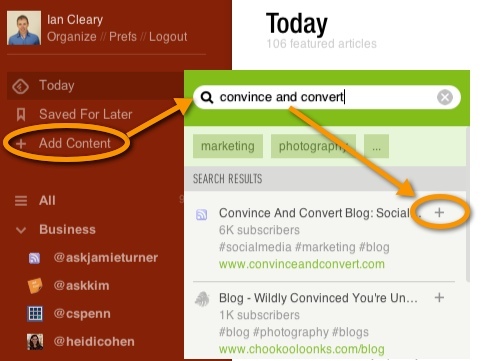
Kad Feedly pronađe blog koji želite, kliknite gumb ‘+’ da biste ga dodali u feed Feedly.
Kada dodate feed, od vas će se tražiti da napravite osnovnu konfiguraciju koja će vam pomoći identificirati feed s naslovom. Korisni savjet, koji je podijelila Kristi Hines, jest imenujte feed sa Twitter adresom osobe / tvrtke koja pruža sadržaj tako da ne morate tražiti njihovu Twitter adresu svaki put kad nešto podijelite.
Uz imenovanje feeda, možete ga i kategorizirati. Ovo vam omogućuje organizirati blogove u prilagođene kategorije kao što su osobni i poslovni.
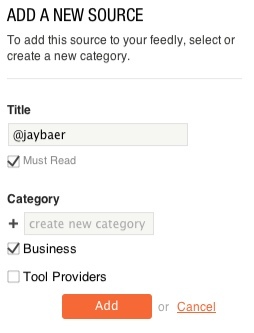
Nakon što se pretplatite na izbor blogova, ovako bi mogao izgledati vaš glavni pogled.
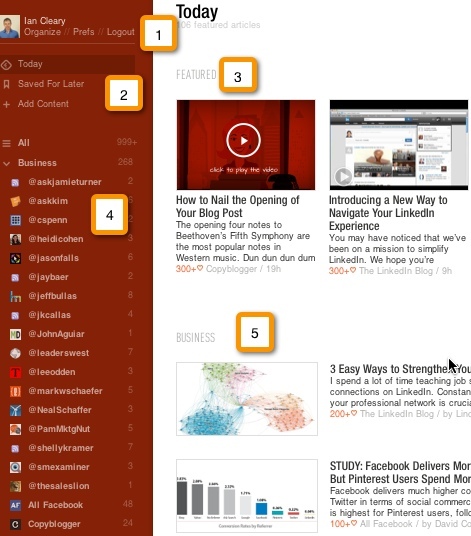
- Na gornjoj slici, pored 1 su opcije za upravljanje vašim željama i odabir zaslona. Pogled koji smo odabrali je Danas, koji prikazuje najnovije postove iz tekućeg dana.
- Pored 2 nalaze se opcije koje vam omogućavaju da sadržaj označite za kasnije čitanje ili spremanje. Također možete dodati nove feedove s ovog područja.
- Pored 3, odjeljak Istaknuto prikazivat će prioritetne stavke za vašu pažnju.
- Pored 4, možete vidjeti popis svih feedova na koje ste pretplaćeni, poredane u kategorije koje ste stvorili.
- Pored 5, možete vidjeti najnoviji sadržaj svakog bloga, također poredan po kategorijama.
Da biste pogledali pojedinačni post u Feedlyju, kliknite naslov bloga s lijeve strane zaslona i najnoviji će se post prikazati na desnoj strani zaslona:
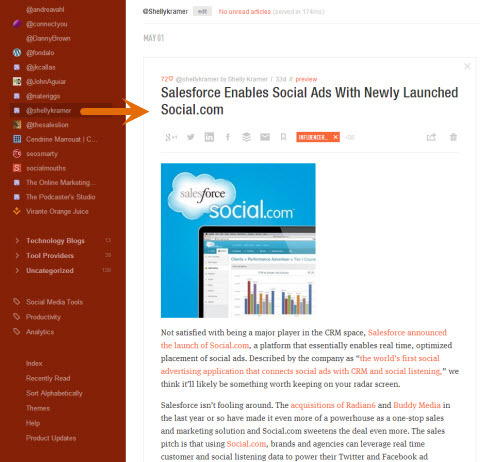
Na kraju svakog posta možete dijelite pomoću različitih mogućnosti dijeljenja.

Prikazane su ikone:
Google+, Cvrkut, LinkedIn, Facebook, Pufer, pošalji na e-poštu, označi da je pročitaš kasnije, dodaj oznake za identificiranje sadržaja, prosljeđivanje drugim izvorima poput Evernote, Instapaper, Džep ili Ukusnoili izbrišite stavku iz feeda.
Prednosti
Feedly vam pomaže:
- Organizirajte svoj sadržaj tako da možete brže potrošiti sadržaj.
- Upravljajte i čitajte sadržaj svojih omiljenih blogera sa središnje platforme.
- Čitajte sadržaj dok ste u uredu ili vani i otprilike na vašem mobilni uređaj.
- Spremite i arhivirajte vrijedan sadržaj na koje biste se kasnije mogli pozvati.
Sažetak
Do izgradite odnose s influencerima u vašoj industriji i za pružite dobar sadržaj svojim sljedbenicima, morate postati organizirani i učinkoviti s čitanjem i dijeljenjem sadržaja. Feedly pruža izvrsno rješenje za pronaći, čitati i dijeliti relevantan sadržaj pruža se u RSS formatu i dobro funkcionira za korisnike stolnih računala i mobilnih uređaja.
# 2: Pratite vijesti o ljudima u vašoj mreži koristeći Newsle
Newsle vas upozorava kad se ljudi koje pratite spominju u člancima na mreži. Možeš pratite ljude u svojoj mreži, novinare i ljude s kojima niste povezani.
Značajke:
- Pratite vijesti o ljudima sa svojih mreža Twitter, Facebook i LinkedIn.
- Pronađite i pratite vijesti o ljudima ili robnim markama koje su slične drugoj osobi. Ako ti slijedite Neila Patela i zanimaju se za tehnološke startupe, ova značajka će vam pokazati pojedince koji imaju slične interese kao Neil.
- Pronađite i pratite vijesti o trendovskim ljudima ili robnim markama. Potražite pojedince koji su trenutno u trendu po kategorijama. Na primjer, možete filtrirati tvrtku, tehnologiju ili autore.
- Pronađite i pratite vijesti o najpoznatijim ljudima ili brendovima. To vam omogućuje filtriranje po istim kategorijama kao u trendu, ali prikazuje pojedince i marke s visokim medijskim profilom; na primjer, Margaret Thatcher, Marissa Mayer ili New York Times.
- Pronađite članke koje su objavili novinari ti pratiš.
- Pronađite vijesti o sebi. Kliknite na mene na vrhu stranice da biste pregledali članke o sebi radi jednostavnog upravljanja reputacijom.
- Primajte upozorenja putem e-pošte kada se objave vijesti o vama ili ljudima koje pratite ili kada novinari koje pratite objave novi članak.
Postaviti
Obavite YouTube marketinšku obuku - na mreži!

Želite li poboljšati svoj angažman i prodaju s YouTubeom? Zatim se pridružite najvećem i najboljem skupu YouTube marketinških stručnjaka koji dijele svoje dokazane strategije. Primit ćete detaljne upute uživo usmjerene na YouTube strategija, stvaranje videozapisa i YouTube oglasi. Postanite marketinški heroj YouTubea za svoju tvrtku i klijente dok provodite strategije koje donose dokazane rezultate. Ovo je mrežni trening uživo od vaših prijatelja iz Social Media Examiner.
KLIKNITE OVDJE ZA DETALJE - PRODAJA ZAVRŠAVA 22. RUJNA!Da biste postavili Newsle, morate povezati s barem jednom od ovih mreža društvenih mreža: Twitter, Facebook i / ili LinkedIn.
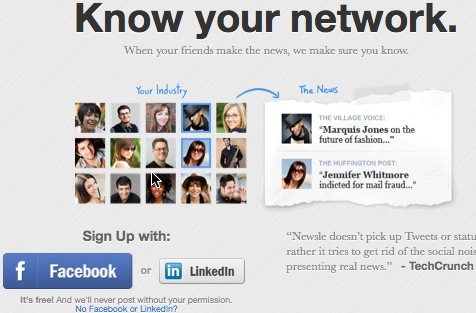
Jednom kada se povežete, Newsle će proći kroz tisuće glavnih internetskih prodajnih mjesta kako bi dohvatio priče povezane s vašim mrežnim vezama.
U sljedećem primjeru pokupljeni su članci Ginija i Johna jer su mi obojica prijatelji na Facebooku. Na vrhu slike možete odaberite više načina filtriranja i pregledavanja detalja o članku:
- Prijatelji - Pogledajte spominjanje vijesti za izravne veze (prijatelji)
- Prijatelji prijatelja - ako vaši prijatelji koriste Newsle, možete vidjeti vijesti za njihove prijatelje. Ne vidim veliku vrijednost u ovoj opciji i kad je pokušate omogućiti, Newsle vas prisiljava da pozovete svoje prijatelje na Newsle, tako da ovo možda nije opcija koju smatrate.
- Svi - vijesti koje se spominju i za prijatelje i za prijatelje prijatelja.
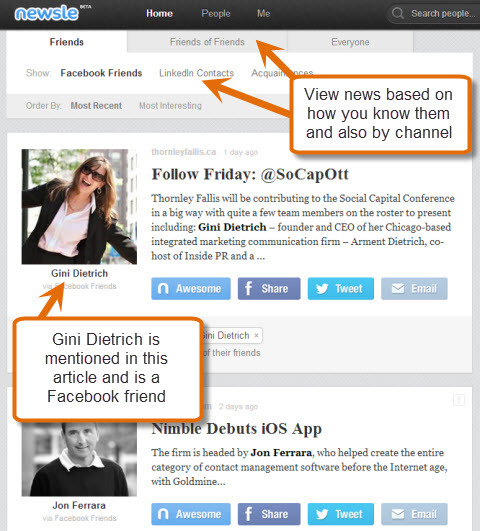
Pogledajte vijesti prema odnosu koji imate s ljudima (prijateljima, prijateljima prijatelja) i prema kanalu na koji ste povezani s njima (Facebook, LinkedIn).
Kad vidite članak o nekome koga pratite, možete naznačiti da je sjajan, možete ga podijeliti na odabranoj društvenoj mreži ili ga poslati kolegi e-poštom.
Također možete pratite ljude s kojima ne komunicirate na društvenim mrežama kako biste mogli biti u toku s onim što rade. Ovo je sjajan način za pratite svoje natjecanje.
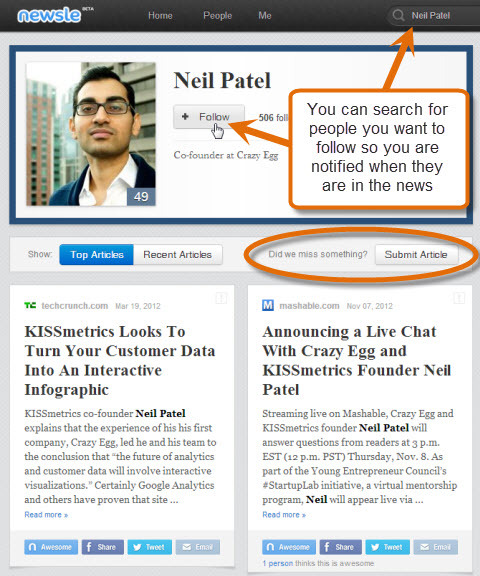
Jednostavno potražite njihovo ime na Newsleu i kad ih pronađete, kliknite Follow kako biste pratili spominjanje vijesti za njih. Ako postoje članci za koje znate da nisu na njihovom trenutnom popisu članaka, možete ih poslati na uvrštavanje.
Na zaslonu postavki možete odaberite koliko često želite primati obavijesti e-poštom za vijesti o vama ili ljudima koje pratite.
Kliknite Napredne postavke O meni da biste definirali kako se postupa s vijestima o vama.
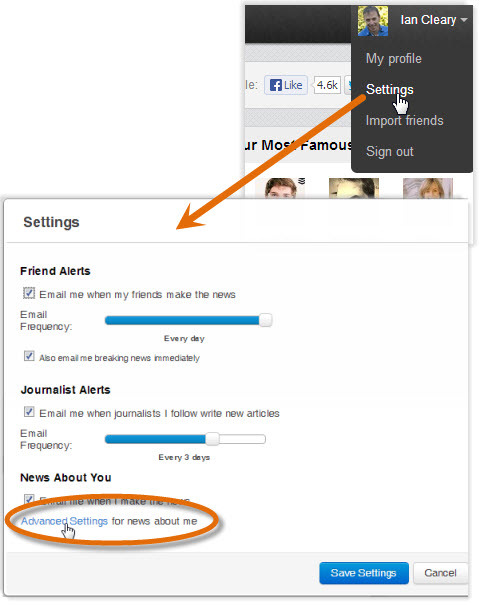
Odavde možete odobriti, izbrisati ili objaviti članke o vama kako su pronađeni, i predlažemo nove članke koji još nisu navedeni na Newsleu.
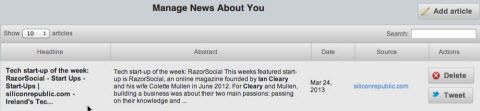
Funkcionalnost Dodaj članak zahtijeva malo rada i nisu svi članci koje sam dodao bili prikazani na popisu. Dok gradite sljedbenike na Newslu, to ćete i htjeti pobrinite se da se pokupe svi članci o vama tako da vaši sljedbenici i / ili mrežne veze budu obaviješteni o njima.
Sažetak
Kada ti dijeliti sadržaj o drugima, vidjet ćete da to pomaže graditi odnose s njima. Newsle je vrlo koristan ako želite pratiti kada ste vi, vaše mrežne veze i ljudi koje želite pratiti u vijestimaili ako novinari koji su korisni za vaše poslovanje objavljuju nove članke.
Još uvijek postoji određeni razvojni rad potreban za dovršavanje funkcionalnosti u Newsleu, ali vrijedi ga koristiti u sadašnjem obliku.
# 3: Stvaranje i praćenje ploča pomoću Scoop.it-a
Scoop.it je alat za kuriranje sadržaja koji vam omogućuje stvoriti ploču na temu i dodajte srodni sadržaj na ploču. Ljudi tada mogu pratiti vašu ploču, a vi zauzvrat slijedite ploče drugih ljudi o različitim temama relevantne za ono što vas zanima.
Na Scoop.it možete pronaći ljude koji kontinuirano dodaju stvarno dobar sadržaj na svoje ploče. Ove su ploče sjajan izvor za pronađite sadržaj koji ćete podijeliti sa svojim prijateljima ili sljedbenicima.
Značajke:
- Stvorite ploče oko tema - Na besplatnom planu možete stvoriti do 5 ploča i dodati im sadržaj koji pronađete na webu.
- Slijedite ploče oko tema - Slijedite ploče o temama koje su relevantne ili vas zanimaju i pratite bilo koji novi sadržaj dodan tim pločama.
- Predloži sadržaj za ploče - Ako imate sjajan sadržaj relevantan za određenu ploču, možete ga predložiti vlasniku, što vam može pomoći da promovirate vlastiti sadržaj.
- Dodajte sadržaj pomoću oznake - U svoj preglednik možete instalirati gumb kako biste iz svog preglednika mogli preuzimati sadržaj izravno na ploču.
- Stvorite bilten s pločom - Možete uzeti sadržaj ploče i klikom na gumb stvoriti bilten. Scoop.it se integrira sa MailChimp tako da bilten možete poslati izravno svojim pretplatnicima ili možete izvesti sadržaj biltena i koristiti ga u drugom programu e-pošte.
Postaviti
Kad se prijavite na Scoop.it, možete koristite svoje podatke s Twittera, Facebooka ili LinkedIna. Ako svoj račun ne želite povezati s nekom od svojih društvenih mreža, također možete koristite svoju adresu e-pošte.
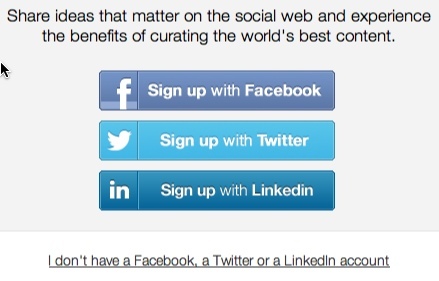
Tada ćete zatražiti da stvorite svoju prvu ploču. Dok unosite ključne riječi za svoju ploču, Scoop.it nudi prijedloge stavki koje ćete dodati, što će vam pomoći da otkrijete novi sadržaj.
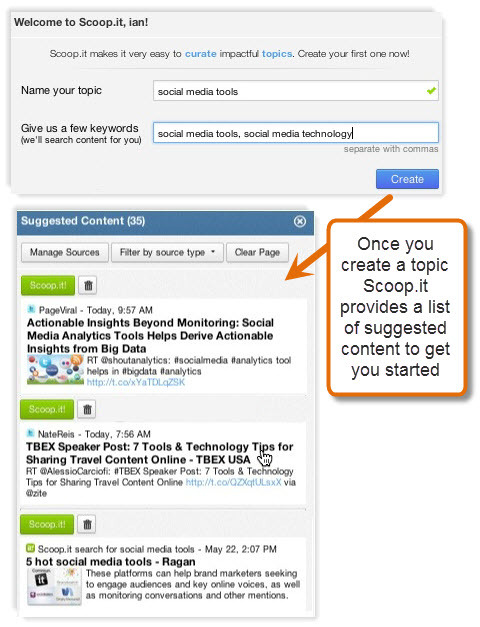
Kada pronađete stavku koju želite podijeliti, dodajte sadržaj na ploču i dodajte svoj uvid (opis zašto dodajete sadržaj).
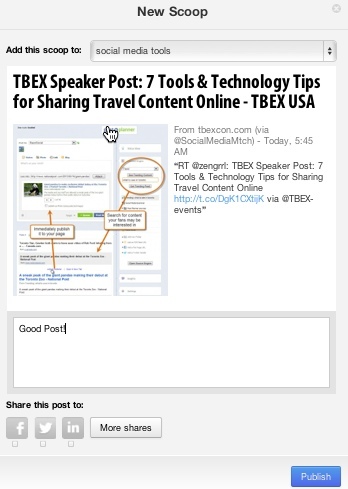
Nakon što dodate nekoliko bitova sadržaja na ploču, ovako izgleda:
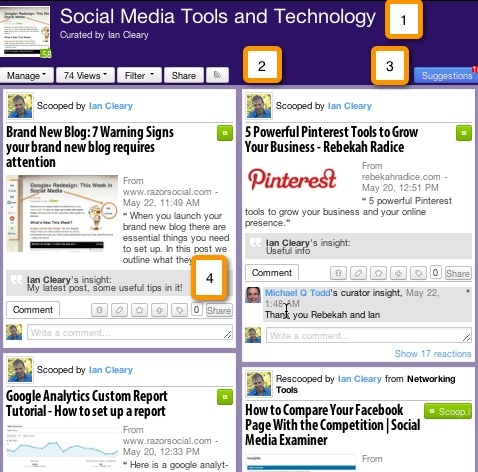
Evo više o gornjoj slici:
- Pored 1 nalazi se ime ploče i ime kustosa.
- Pored 2 su razne opcije dostupne za upravljanje vašom pločom. Na ovom području možete poslati ploču na bilten, pogledati osnovne statistike o tome koliko je ljudi pregledalo ploča, dalje filtrirajte ploču prema ključnim riječima, podijelite ploču ili dodajte ploču u program za čitanje kao što je Feedly.
- Pored 3 nalazi se plavi gumb koji vam omogućuje da pogledate prijedloge ploče.
- Pored 4 su mogućnosti uređivanja stavke na ploči. Možete izbrisati, urediti uvide / oznake, označiti ovu stavku zvjezdicom, premjestiti je na drugi dio ploče, označiti stavku ploče i podijeliti stavku ploče.
Ako želiš naći druge ploče za slijediti, možeš izvršiti pretragu na temelju ključnih riječi ili možete pregledajte ploče određenih ljudi. Slijedi kolekcija ploča Michaela Q Todda.
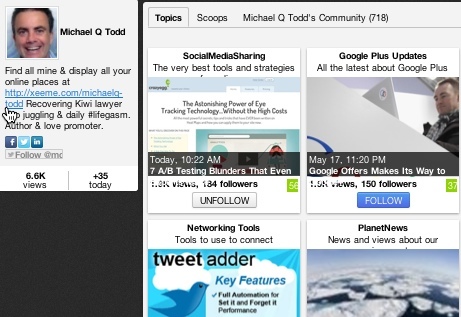
Sažetak
Scoop.it pruža izvrstan način za pronađite, pratite i dijelite sjajan sadržaj. Ako redovito komunicirate na Scoop.it-u, hoćete izgradite mrežu ljudi koji će pronaći izvrstan sadržaj za vas.
Završne misli
Marketing na društvenim mrežama vrlo je dugotrajan, ali i potencijalno vrlo vrijedan. A ako želite biti uspješni na društvenim mrežama, doista morate dijelite sjajne sadržaje s drugim ljudima uz vaš sadržaj. Ali trebaš pobrinite se da vam ovo ne oduzima previše vremena.
U ovom smo članku iznijeli 3 rješenja koja će vam pomoći pratite novi sadržaj i jednostavno ga dijelite.
Što misliš? Kako koristite bilo koji od gore spomenutih alata? Imate li druge alate koje koristite? Ostavite svoja pitanja i komentare u okviru ispod.



